前面板一览
本节介绍“主面板”和子面板的内容。可以用不同的或其他的控制定制“前面板”。
主面板
下表描述了“主面板”上的控制。
表 4–1 主面板控制| 图标 |
控制 (子面板) |
单击行为 |
拖放行为 |
指示器行为 |
|---|---|---|---|---|
 |
打开缺省浏览器 |
无 |
当前时间 |
|
|
启动“日历”应用程序 |
拖放日程文件可将日程添加到日历 |
当前日期 |
||
|
打开起始文件夹的“文件管理器”视图 |
拖放文件夹可打开该文件夹的“文件管理器”视图 |
无 |
||
|
启动桌面“文本编辑器”应用程序 |
将拖放的文件或文本放在工作区上 |
无 |
||
|
启动桌面“邮件程序”应用程序 |
将拖放的项附加到“新信息”窗口 |
有新邮件时更改外观 |
||
|
锁定屏幕和键盘。 必须输入口令才能解除对系统的锁定。 |
无 |
无 |
||
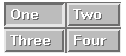 |
更改工作区 |
无 |
指示当前工作区 |
|
|
显示“执行操作”对话框 |
运行为拖放的数据类型注册的操作(如浏览器) |
当系统运行操作时旋转 |
||
|
从当前会话中开始退出系统 |
无 |
无 |
||
|
缺省 |
显示缺省打印机的状态 |
在打印机上打印文件 |
无 |
|
 |
式样管理器(工具) |
打开桌面“式样管理器”应用程序 |
无 |
无 |
 |
打开“性能监视” |
为拖放的主机名打开“性能监视” |
激活后,指出将来会话的 CPU 和磁盘活动 |
|
|
打开“帮助查看器”窗口,显示顶层帮助信息 |
拖放主卷文件 (*.sdl) 将打开包含该帮助卷的“帮助查看器”窗口 |
无 |
||
|
打开“垃圾箱”窗口 |
无 |
非空时改变外观 |
“链接”子面板
使用“链接”子面板可打开 Web 浏览器,显示 Sun Microsystems Web 搜索站点 (http://search.Sun.com ) 和管理个人书签。
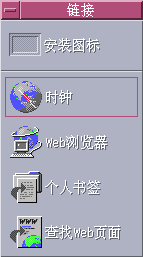 表 4–2 链接子面板控制
表 4–2 链接子面板控制| 图标 | 名称 | 单击行为 | 拖放行为 |
|---|---|---|---|
 | 时钟 | 打开缺省浏览器 | 为 URL 打开缺省浏览器 |
| Web 浏览器 | 打开缺省浏览器 | 为 URL 打开缺省浏览器 | |
| 个人书签 | 打开个人书签的“文件管理器”视图 | 为 URL 打开缺省浏览器 | |
| 查找 Web 页 | 为 Sun Microsystems 搜索站点打开缺省浏览器 | 无 |
“卡片”子面板
使用“卡片”子面板可打开“日历”并查找地址卡片、主机卡片和邮件别名卡片。
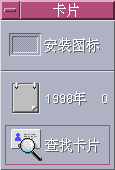
| 图标 | 名称 | 单击行为 | 拖放行为 |
|---|---|---|---|
| 日历 | 为当前日期和用户打开“日历” | 设置拖放的日程 | |
| 查找卡片 | 打开包含缺省查找选项的“地址管理器” | 打开拖放的卡片或者打开包含缺省选项的“地址管理器”并查找拖放的文本 |
“文件”子面板
使用“文件”子面板,可以:
-
打开“文件管理器”
-
访问可移动介质,如 CD-ROM 和软盘
-
检查文件特性
-
运行加密、压缩和归档命令
-
查找文件和文件夹
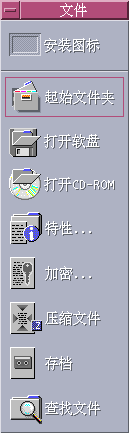
| 图标 | 名称 | 单击行为 | 拖放行为 |
|---|---|---|---|
| 起始文件夹 | 打开 $HOME 的“文件管理器”视图 | 打开拖放文件夹的“文件管理器”视图 | |
| 打开“软盘” | 将软盘装入驱动器并显示软盘的“文件管理器”视图。 | 无 | |
| 打开 CD-ROM | 将 CD-ROM 卷装入驱动器并显示它的“文件管理器”视图 | 无 | |
| 特性 | 打开未选择任何文件的“特性”对话框 | 为拖放的文件或文件夹打开“特性”对话框 | |
| 加密 | 提示要加密的文件和加密密钥 | 加密和替换未加密的文件;解密和替换加密的文件 | |
| 压缩文件 | 提示要压缩的文件 | 压缩和替换未压缩的文件;解压和替换压缩的文件 | |
| 归档 | 提示要归档的文件和文件夹 | 归档和替换拖放的文件或文件夹 | |
| 查找文件 | 在缺省模式下打开“文件查找器” | 按文件或文件夹名称查找拖放的文本 |
“应用程序”子面板
使用“应用程序”子面板可以在工作区上张贴文本和语音注释,运行“文本编辑器”,以及打开“应用程序管理器”。
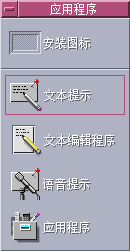
| 图标 | 名称 | 单击行为 | 拖放行为 |
|---|---|---|---|
| 文本注释 | 以注释模式打开“文本编辑器” | 将拖放的文件放到工作区上 | |
| 文本编辑器 | 打开“文本编辑器” | 在“文本编辑器”中打开拖放的文件 | |
| 语音注释 | 以注释模式打开“音频” | 无 | |
| 应用程序 | 打开“应用程序管理器” | 无 |
“邮件”子面板
使用“邮件”子面板可以访问“邮件程序”或连接到 Solaris 建议箱邮件别名。
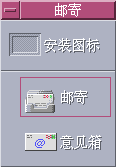 表 4–6 “邮件”子面板上的控制
表 4–6 “邮件”子面板上的控制| 图标 | 名称 | 单击行为 | 拖放行为 |
|---|---|---|---|
| 邮件 | 打开“邮件程序” | 显示“新消息”对话框并夹带拖放的文件 | |
| 建议箱 | 打开“新消息”对话框,以发送到 Sun Microsystems 的 Solaris 缺省建议箱邮件别名 | 为建议箱邮件别名显示“新消息”对话框并追加拖放的文件 |
“个人打印机”子面板
使用“个人打印机”子面板可以查看打印机上的打印作业或与系统上的所有打印机一起工作。
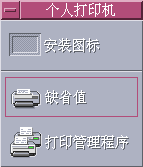
| 图标 | 名称 | 单击行为 | 拖放行为 |
|---|---|---|---|
| 打印机作业 | 为缺省打印机打开“打印机作业” | 在缺省打印机上打印拖放的文件 | |
| 打印管理器 | 为网络上所有可用的打印机打开“打印管理器” | 在选定的打印机上打印拖放的文件。这对于打印到非缺省打印机是一个有用的方法。 |
“工具”子面板
使用“工具”子面板可以设置桌面和工作区的首选项、运行“进程管理器”以及查看 CDE 中的错误。
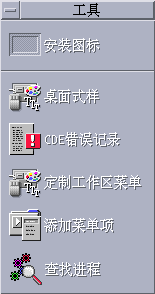
| 图标 | 名称 | 单击行为 | 拖放行为 |
|---|---|---|---|
| 桌面式样 | 打开“式样管理器” | 无 | |
| CDE 错误日志 | 显示文件 $HOME/.dt/errolog,它包含 xsession 启动之后的 CDE 错误 | 无 | |
| 定制工作区菜单 | 警告您更新工作区并打开“工作区”菜单的“文件管理器”视图 | 无 | |
| 将项添加到菜单 | 打开“向工作区菜单添加项”对话框 | 无 | |
| 查找进程 | 为工作站打开“进程管理器” | 在缺省模式下打开“进程管理器” |
“主机”子面板
使用“主机”子面板可以查看系统信息、监视主机性能、打开主机上的终端和控制台会话以及查找主机。
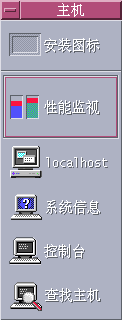
| 图标 | 名称 | 单击行为 | 拖放行为 |
|---|---|---|---|
| 性能 | 为工作站打开“性能监视” | 以缺省模式打开“性能监视” | |
| 本主机 | 为工作站打开“终端”窗口 | 无 | |
| 系统信息 | 为工作站打开“工作站信息” | 为拖放的主机名显示“工作站信息” | |
| 控制台 | 为工作站打开“控制台” | 无 | |
| 查找主机 | 打开“地址管理器”以查找主机卡片 | 查找拖放的主机名 |
“帮助”子面板
“帮助”子面板使您能够访问 AnswerBook 2TM 文档、主帮助卷(帮助管理器)和其它联机帮助卷(如“前面板”帮助)。
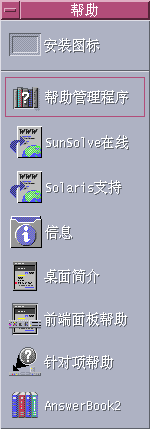
新 CDE 用户
如果从 CDE 的前一版本升级,并且想阅读 CDE 桌面的当前功能,请参阅:
-
桌面介绍
-
前面板帮助
如果从另一窗口系统(如 Microsoft Windows)转换,请参阅:
-
桌面介绍
-
前面板帮助
-
《Solaris 通用桌面环境:用户指南》,可通过 AnswerBook2 查看器访问
过程帮助
如果需要知道如何执行 CDE 中的过程或任务,请参阅:
-
“帮助管理器”和查找所需过程或关键字的帮助卷
-
《Solaris 通用桌面环境:用户指南》中的过程,可通过 AnswerBook2 查看器访问
技术问题和支持
系统管理员将会发现《Solaris 通用桌面环境:高级用户和系统管理员指南》(可通过 AnswerBook 2 查看器访问)对解决配置和管理问题很有用。
调查故障的系统管理员应该向 SunSolveTM、Sun Microsystems 联机信息、FAQ 和修补服务注册;有关更多信息,请单击“SunSolve 联机”。有关需要与技术支持联系的特殊问题的帮助,请单击“Solaris 支持”。
下表描述了“帮助”子面板控制。
表 4–10 “帮助”子面板控制|
图标 |
名称 |
单击行为 |
拖放行为 |
|---|---|---|---|
|
|
打开“帮助查看器”窗口,显示顶层帮助信息 |
拖放主卷文件 (*.sdl) 将打开该帮助卷 |
|
| SunSolve 联机 | 为 Sun Microsystems 文档和 FAQ Web 站点打开浏览器 | 无 | |
| Solaris 支持 | 为 Sun Microsystems 下载站点打开浏览器以获取修补程序和技术支持 | 无 | |
| 信息 | 在“应用程序管理器”中打开“信息”文件夹 | 无 | |
| 桌面介绍 | 显示“介绍桌面”帮助卷 | 无 | |
|
|
显示“前面板”帮助卷 |
无 |
|
|
|
提供“前面板”的项目帮助。单击此控制,然后单击想要获取其帮助信息的控制。 |
无 |
|
|
|
AnswerBook 2 |
如果安装了 AnswerBook2,将显示 AnswerBook2 查看器。 |
无 |
“垃圾箱”子面板
使用“垃圾箱”子面板可以丢弃和恢复文件,并将文件从系统中删除(切碎)。
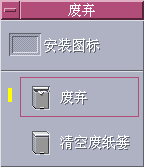
| 图标 | 称 | 单击行为 | 拖放行为 |
|---|---|---|---|
| 垃圾箱 | 打开“垃圾箱”窗口 | 将拖放的文件移动到“垃圾箱”窗口 | |
| 清空垃圾箱 | 销毁(删除)“垃圾箱”窗口的内容 | 将拖放的文件移动到“垃圾箱”窗口 |
- © 2010, Oracle Corporation and/or its affiliates
